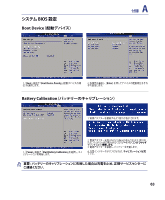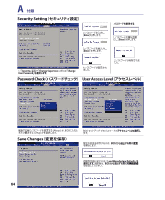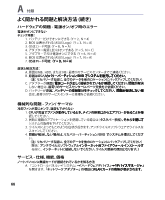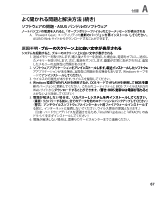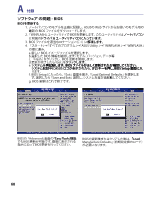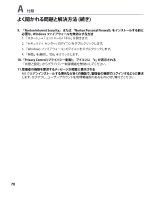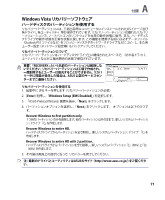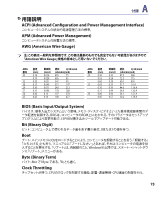Asus ASUS-LAMBORGHINI VX2 VX2 Hardware User's Manual for English(vista) - Page 68
ソフトウェア の問題 - Bios
 |
View all Asus ASUS-LAMBORGHINI VX2 manuals
Add to My Manuals
Save this manual to your list of manuals |
Page 68 highlights
A 付録 BIOS BIOS 1 ASUSの Web BIOS 2. 「 WINFLASH BIOS C�D 3. BIOS C 4 ASUS Utility 」→「 WINFLASH 」→「 WINFLASH a. 新しい BIOS b BIOS c. 「Flash BIOS d Exit e B�IO�S AS�U�S F��2 B�I�O���S��S��e�t�u��p f. BIOS Setup Exit Load Optimal Defaults Save and Exit g. BIOS BIOSの「Advanced E�a�s�y�F�la�s�h BIOS BIOS BIOS L�o��a�d� Manufacture Defaults 68
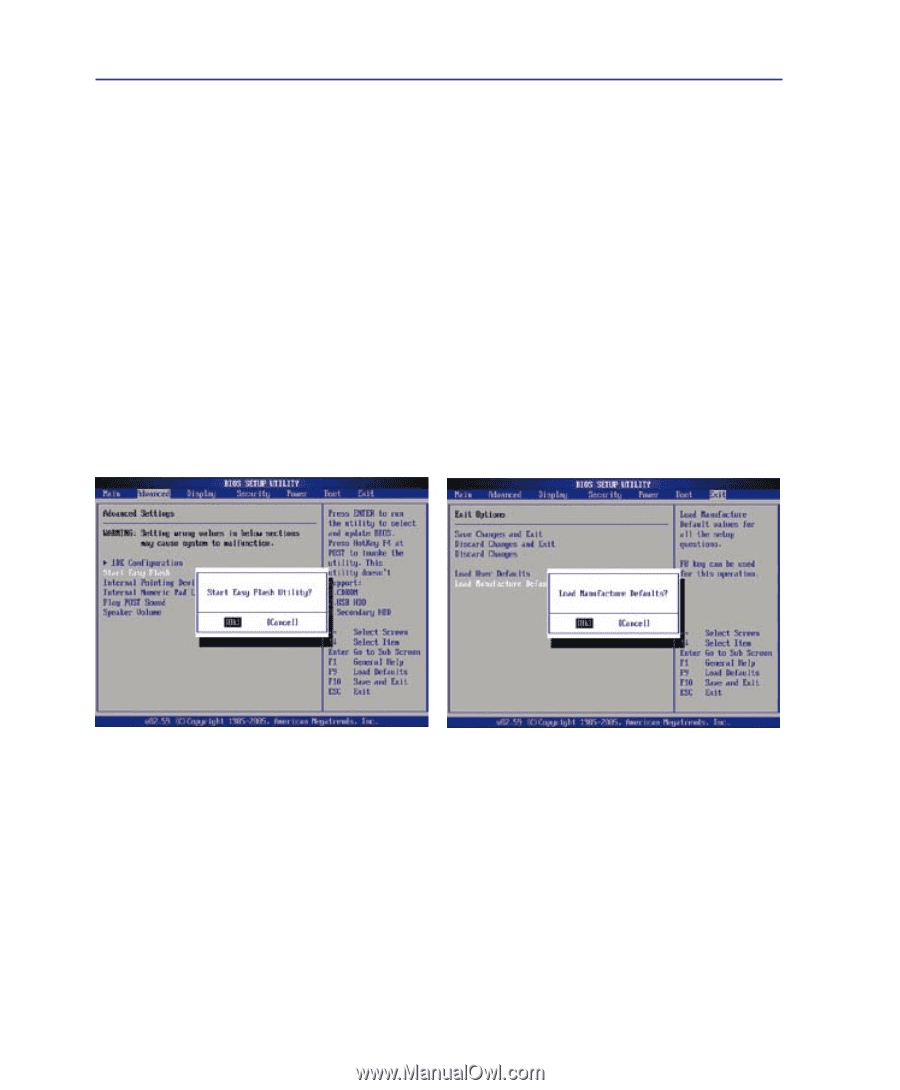
´¶
A
付録
ソフトウェア の問題 - BIOS
BIOSを²新する
1±. ノートパソコンのモデルを正確に記録し、
.ASUSの.Web.サイトからお使いのモデル用の.
最新の.BIOS.ファイルをダウンロードします。
2±. .
「WINFLASH」
.ユーティリティで.BIOSを更新します。
.このユーティリティは.ノートパソコン
ノートパソコン
に�属のドライバ & ユーティリティ CD に入っています。
ドライバ.&.ユーティリティ.CD.に入っています。
3±.BIOS.ファイルを適当なロケーション(C:\)
.に解Àします。
解Àします。
4±.「スタート」¶「すべてのプログラム」¶「ASUS.Utility.」¶「.WINFLASH.」¶「.WINFLASH」
の順に進み、
.
a±.新しい.BIOS.イメージファイルを選択します。
.
b±.選択した.BIOS.情報を確認します;モデル、バージョン、データ等
.
c±.「Flash」
.をクリックし、
.BIOS.更新を開始します。
.
d±.更新が完了したら「Exit」をクリックします。
クリックします。
.
e±.システムを再起動します。BIOS ファイルが正しく更新されたか確認してください。
システムを再起動します。BIOS ファイルが正しく更新されたか確認してください。
再起動します。
.BIOS.ファイルが正しく更新されたか確認してください。
.. .
. システム起動中にASUS ロゴが表示されたら、[F2] キーを押し、BIOS Setup 画面に入
システム起動中にASUS.ロゴが表示されたら、
.[F2]キーを押し、BIOS Setup 画面に入
[F2].キーを押し、BIOS.Setup.画面に入.
. ります。
.
f±.BIOS.Setup.に入ったら、
.
「Exit」
.画面を開き、
.
「Load.Optimal.Defaults」
.を選択しま.
. す。選択したら.
「Save.and.Exit」
.選択し、システムを再び再起動してください。
.
.
g±.BIOS.更新はこれで終了です。
BIOSの.
「Advanced」画面の「EasyFlash」機能
「Easy.Flash」機能
でもBIOS更新が可能です。画面に表示される
指示に沿ってBIOS更新を行ってください。
BIOSの更新後またはクリアした後は、
.
「Load
「Load.
Manufacture.Defaults」(初期設定値のロード)
が必要になります。